Планирование – инструмент, который поможет планировать операции и отслеживать их выполнение. Здесь можно добавлять операции, которые будут исполнены в будущем, и отслеживать возможные кассовые разрывы.
¶ Зачем планировать операции?
Запланированные операции – поступления, платежи и переводы – помогут Финансам учитывать плановый остаток денег на будущий период. Если этот остаток меньше 0 – это значит, что денег будет не хватать. Поэтому инструмент сможет заранее предупредить о кассовом разрыве.
Например, в понедельник вы ожидаете поступление денег на счет от Wildberries – 1 500 000 ₽. А на вторник у вас запланирован платеж 1 400 000 ₽. Но продажи оказались неуспешными, и в понедельник пришло только 1 200 000 ₽. Тогда плановый остаток скорректируется и составит –200 000 ₽.
Зная плановый остаток, вы сможете точнее распределять ресурсы и контролировать расходы.
¶ Как запланировать операцию?
Чтобы запланировать операцию, нужно нажать Добавить операцию.
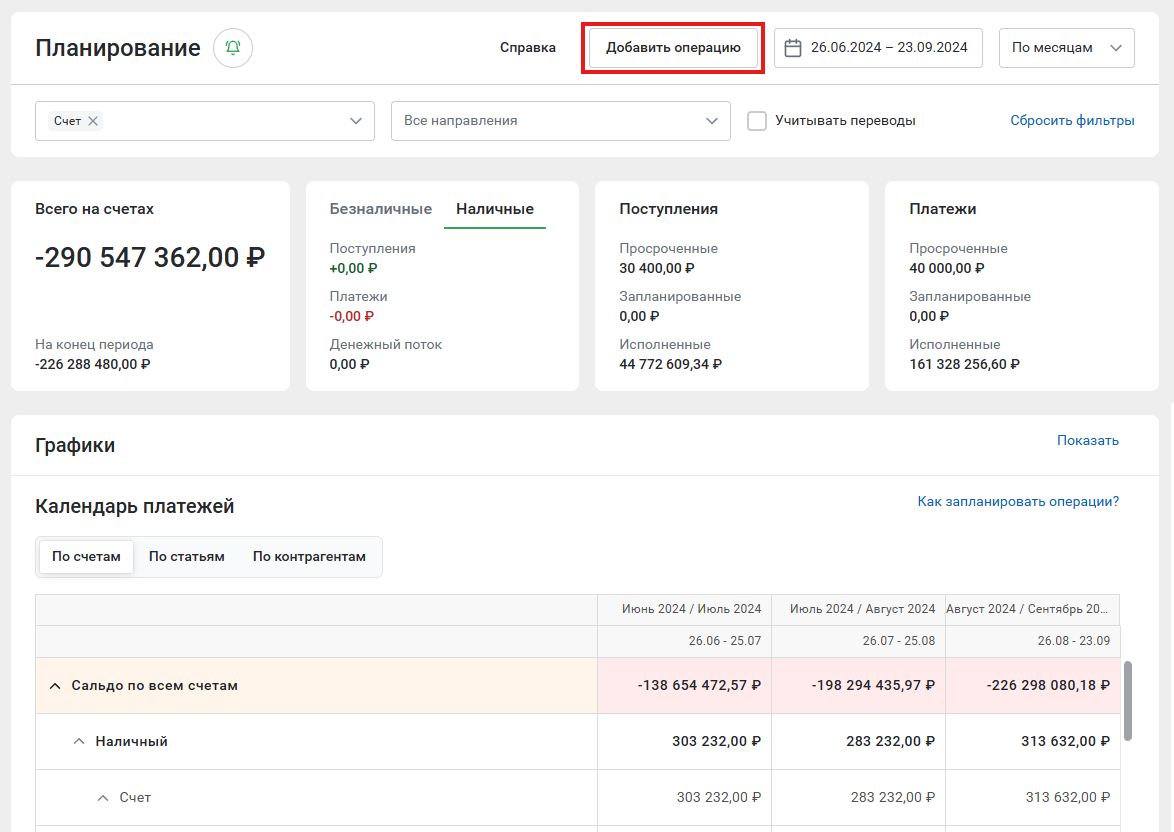
Можно добавить поступление, платеж и перевод.
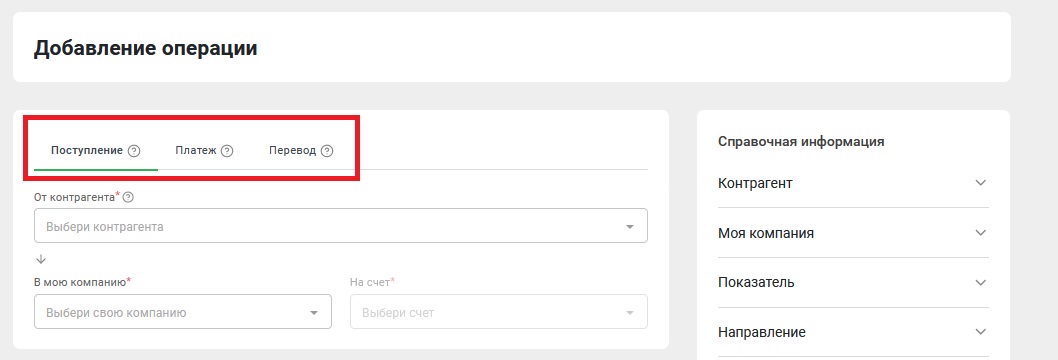
Операции в Планировании добавляются по такому же принципу, как в Операциях. Подробнее о том, как добавлять операции, рассказали в статье Операции.
Добавленная операция отобразится в календаре платежей. Пока операция не отмечена как исполненная, она будет отображаться красным в колонке Факт.
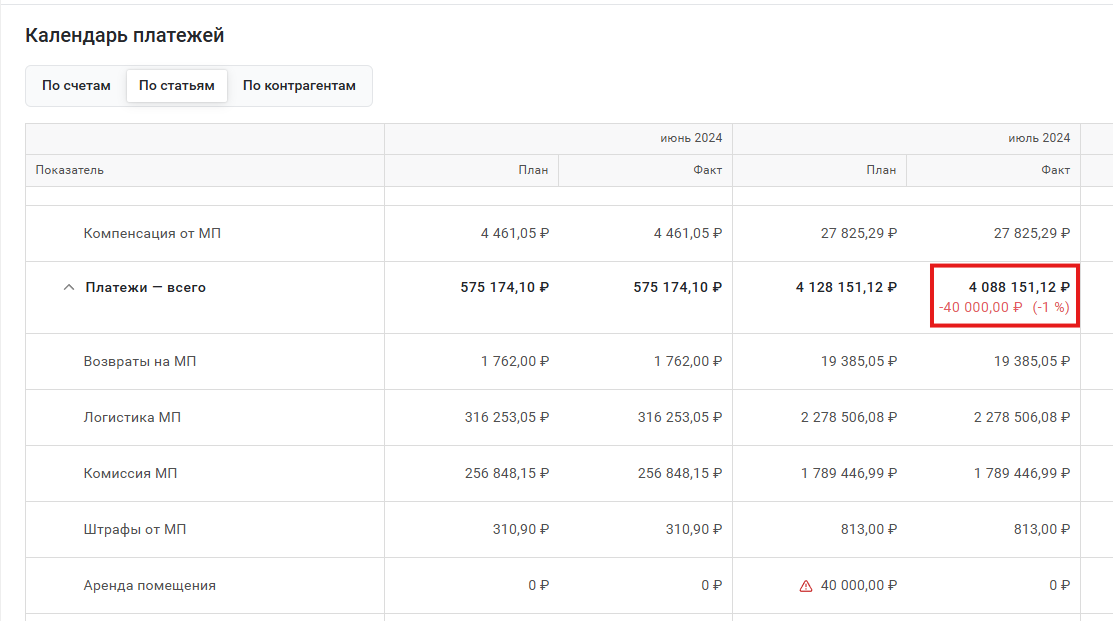
¶ Общие сведения
В верхней части экрана показаны блоки с общей сводкой по кабинету Финансов за выбранный период.
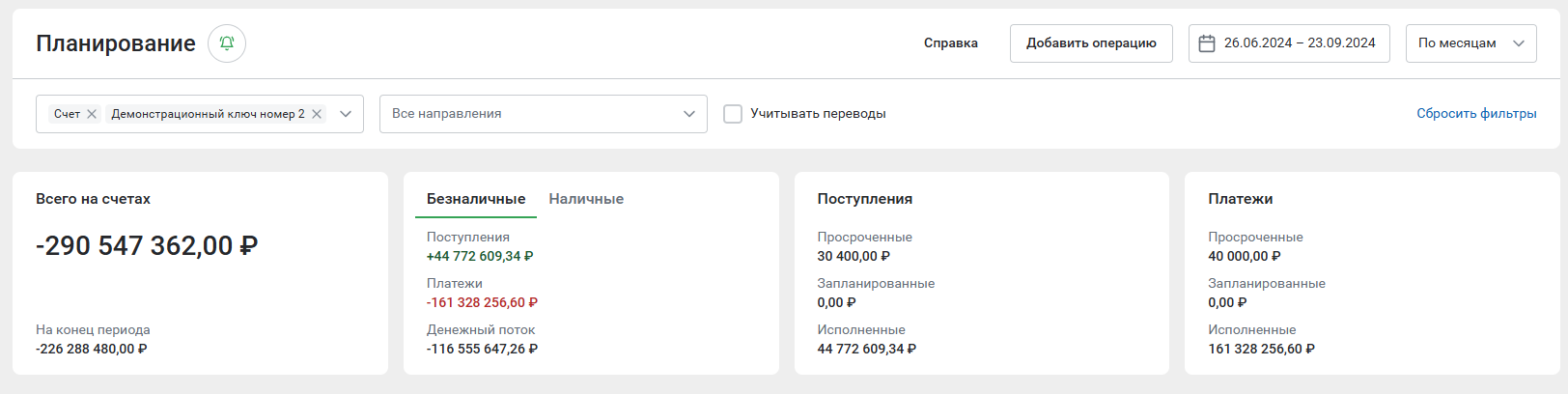
Что здесь есть:
- Всего на счетах – общая сумма средств на счетах и сумма на конец периода.
- Безналичные и наличные операции – общая сумма всех поступлений и платежей. Здесь же отображается Денежный поток – совокупность поступлений и платежей за выбранный период.
- Поступления – просроченные, запланированные и исполненные.
- Платежи – просроченные, запланированные и исполненные.
¶ Графики
Чтобы увидеть динамику поступлений и платежей на графиках, нажмите Показать.
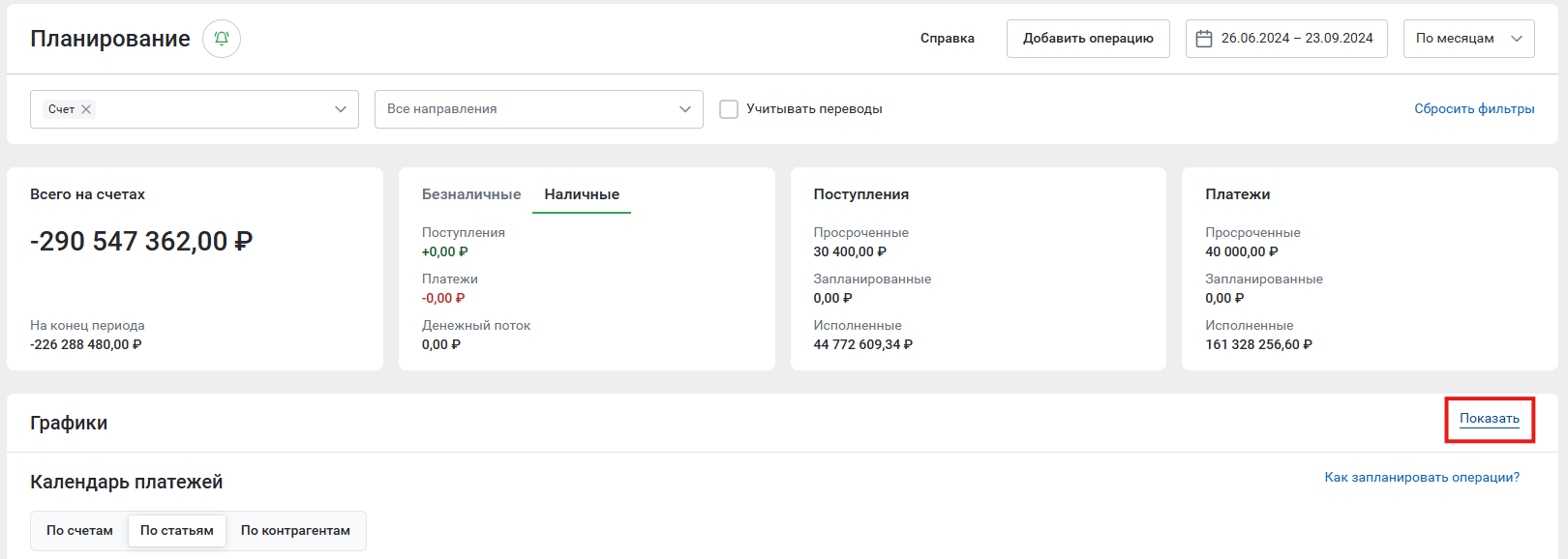
Здесь можно оценить динамику остатков денег на счетах или чистый приток (отток) за выбранный период. Чтобы переключаться между этими графиками, нажимай на стрелочки.
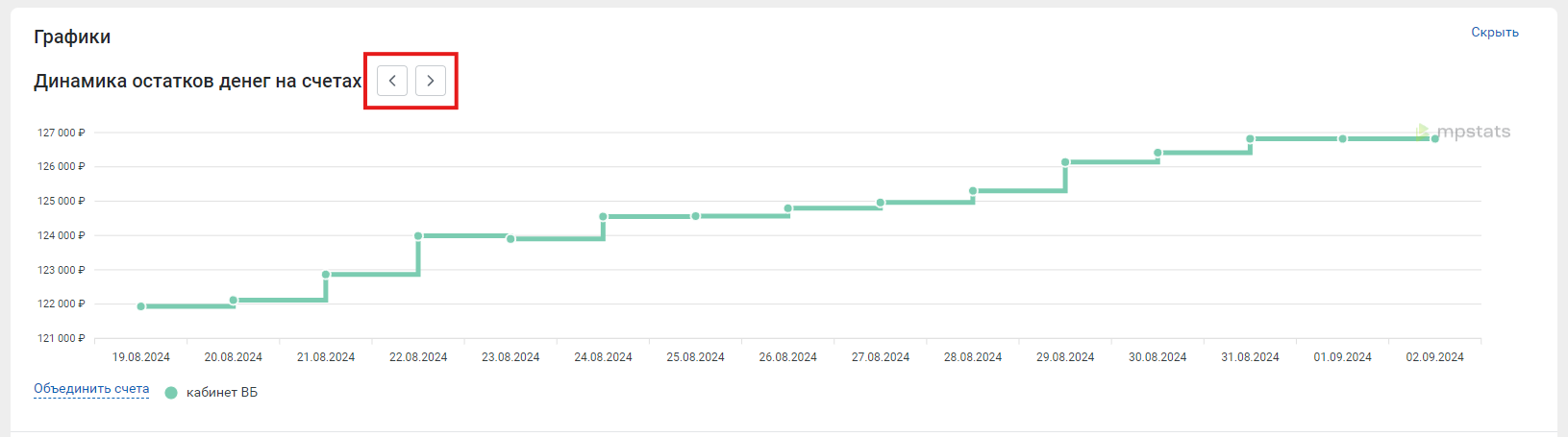
Ниже показываем, сколько поступлений и платежей было запланировано, а сколько исполнено по факту. Соотношение исполненных и запланированных операций отображается по видам деятельности – Операционной, Инвестиционной или Финансовой. Чтобы переключаться между видами деятельности, нажимайте на стрелочки.

¶ Календарь платежей
В календаре платежей показаны все операции за выбранный период. Они группируются по счетам, статьям и контрагентам.
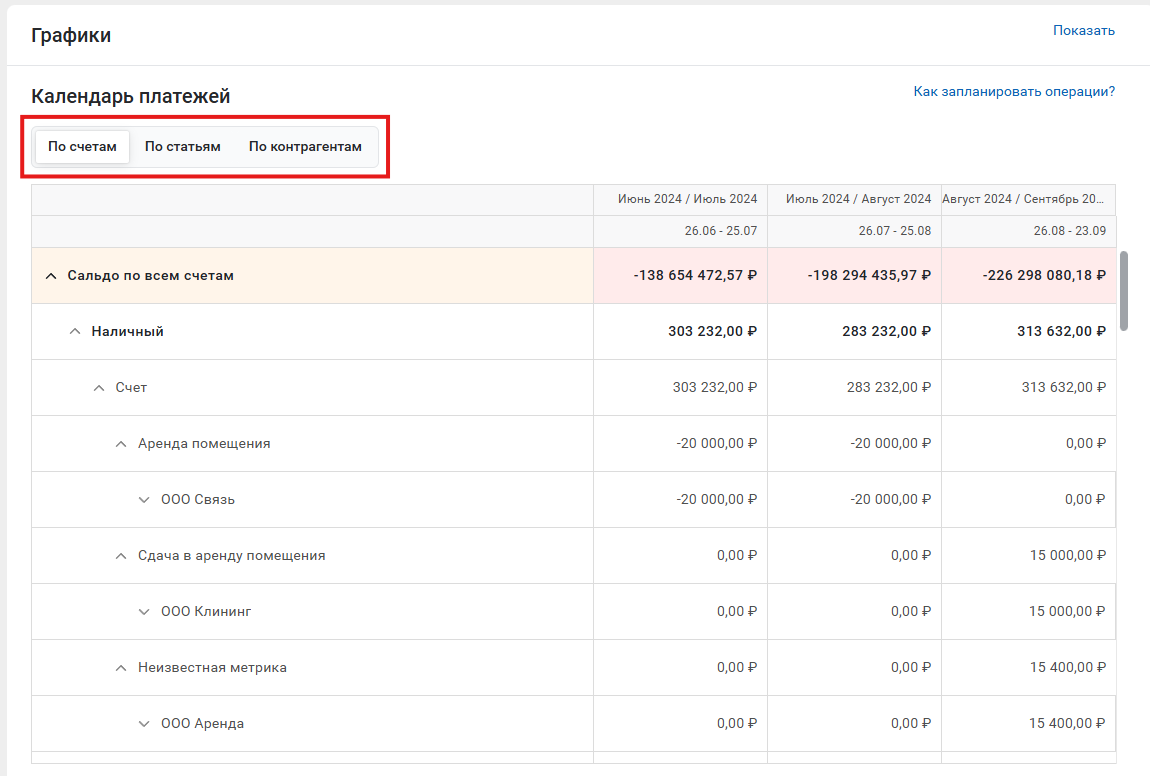
¶ По счетам
В этой вкладке будет отображаться плановый остаток по вашим счетам за выбранный период. Например, если вы запланируете ежемесячный платеж в течение следующих 3 месяцев, отчет покажет плановый остаток на каждый месяц с учетом этого расхода.
Внутри счетов операции собраны по статьям и контрагентам. Нажмите на название контрагента, чтобы увидеть весь перечень операций по нему за выбранный период.
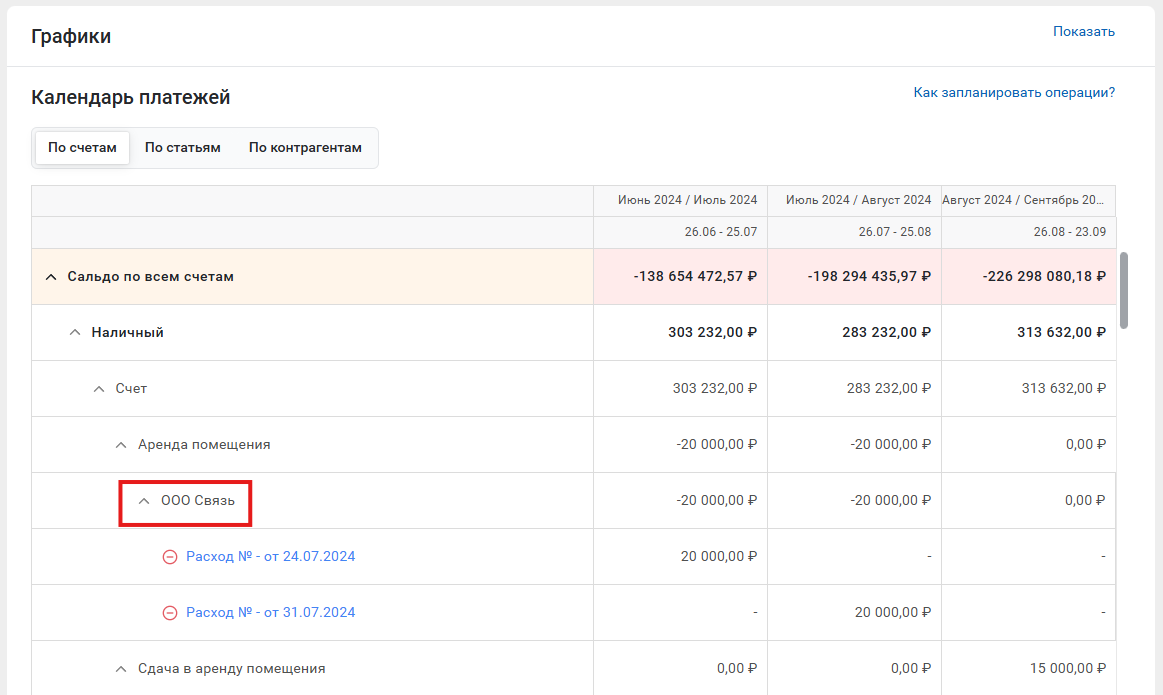
¶ По статьям, по контрагентам
В этих вкладках сумма запланированных операций отражается в колонке План, исполненных – в колонке Факт.
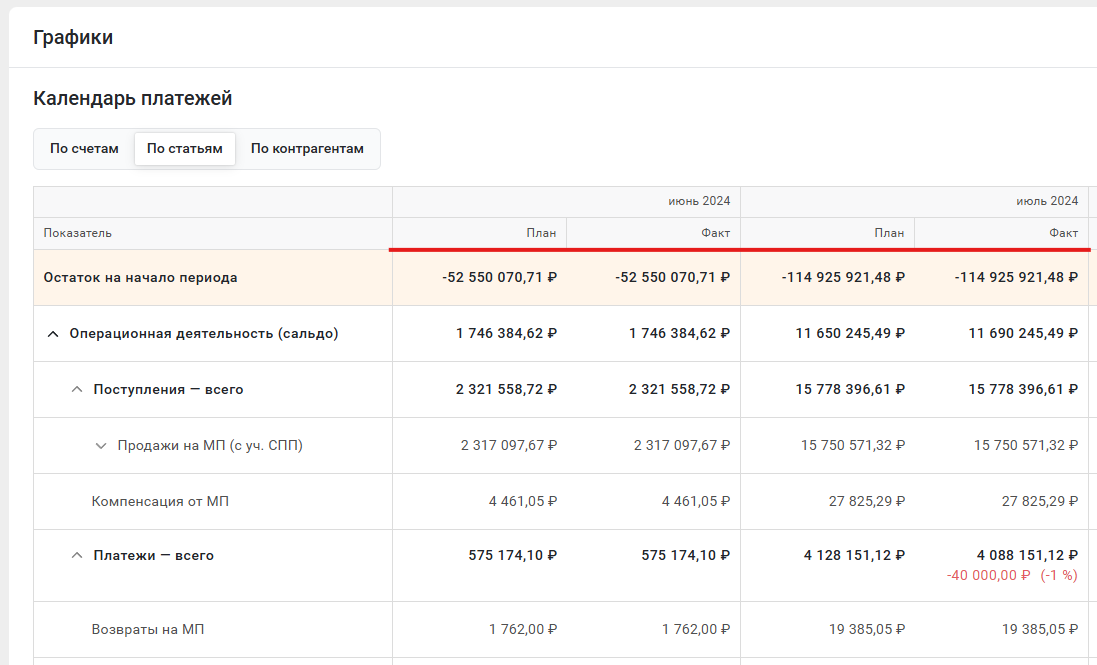
Операции по ячейкам Плана и Факта одного показателя и периода могут отличаться, когда сумма по Плану больше, чем по Факту. И иногда нужно проверить, какие именно операции вошли в общую сумму. Если навести курсор на любую ячейку, в ней появится значок списка. Нажмите на него, чтобы посмотреть подробный перечень операций.
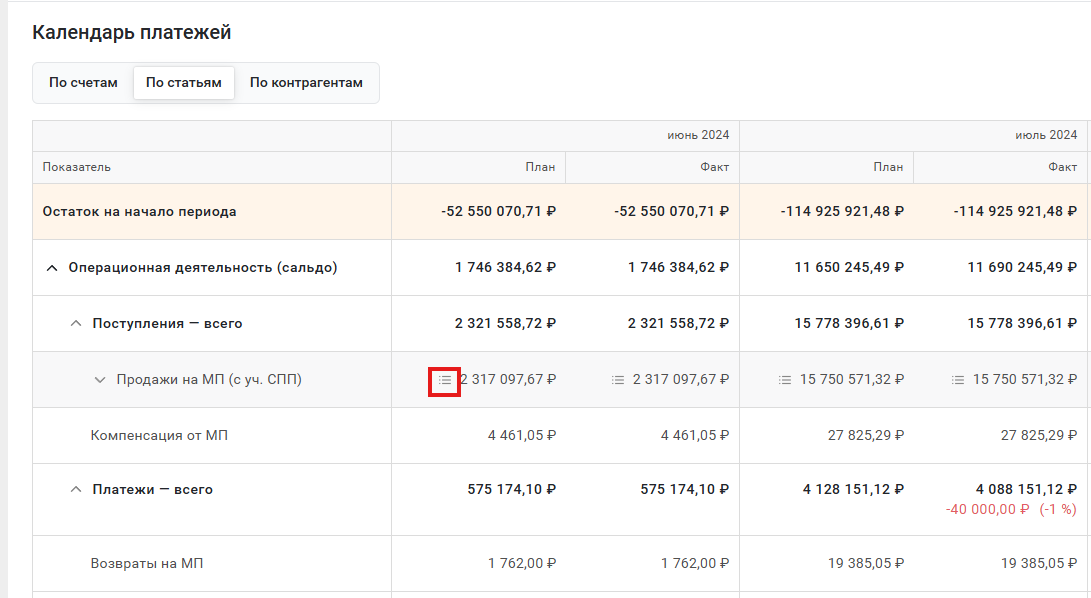
В таблице указаны сведения по всем операциям, которые относятся к выбранному показателю.
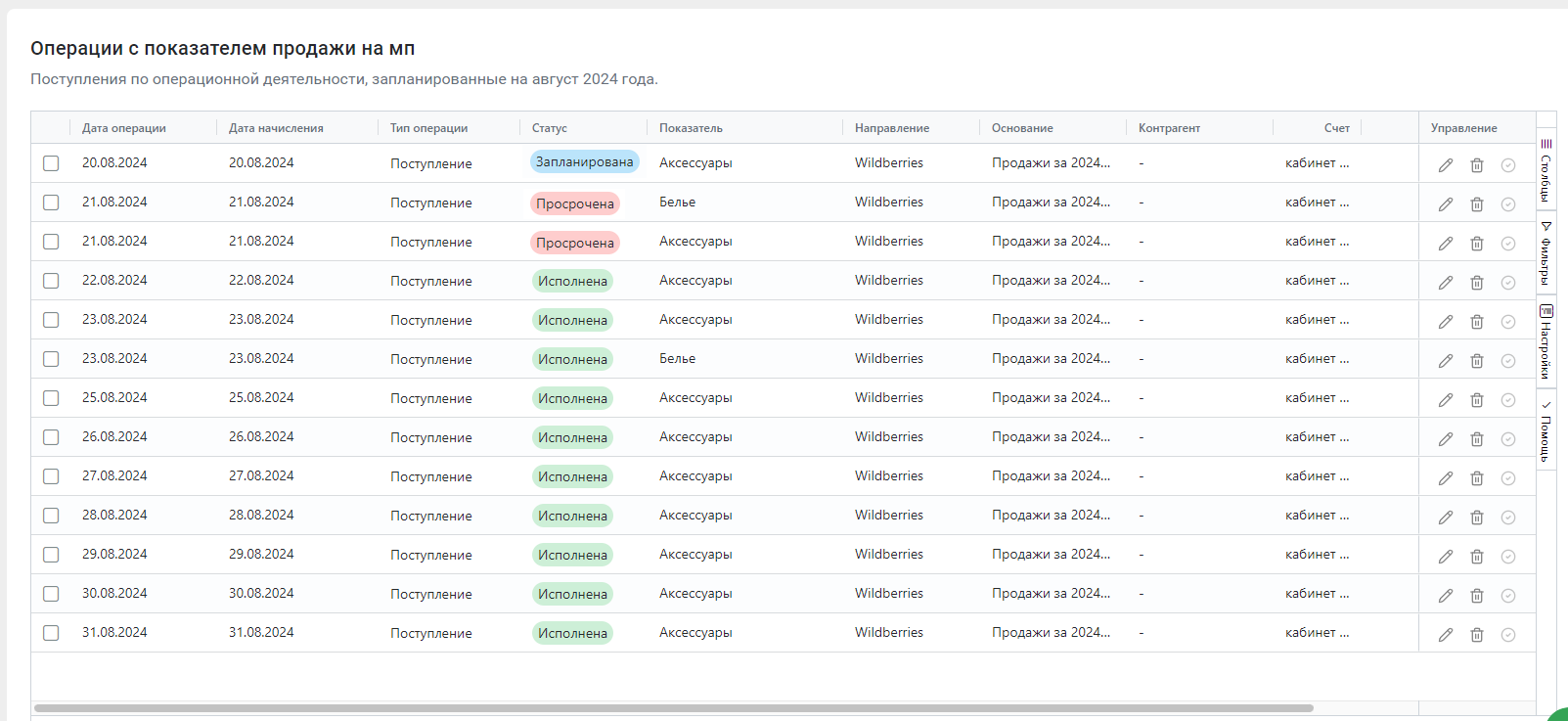
Что есть в таблице:
- Дата операции – фактическая дата, когда деньги появились на счету или были с него отправлены.
- Дата начисления – дата, когда обязательства между контрагентами можно считать выполненными.
- Тип операции – направление операции, исходя из дебета или кредита.
- Статус – состояние операции.
- Источник – откуда была загружена операция.
- Показатель доходов или расходов.
- Направление – вид деятельности, с которой связана операция.
- Основание – назначение денежной операции.
- Контрагент – компания, с которой совершена операция.
- Счет – идентификатор, который может быть банковским счетом, ключом статистики ВБ и т.д.
- Сумма операции – сумма поступления, платежа или перевода.
Операциями можно управлять. Нажмите:
- иконку карандаша, чтобы отредактировать операцию,
- иконку корзины, чтобы удалить операцию,
- иконку галочки, чтобы отметить операцию как исполненную.
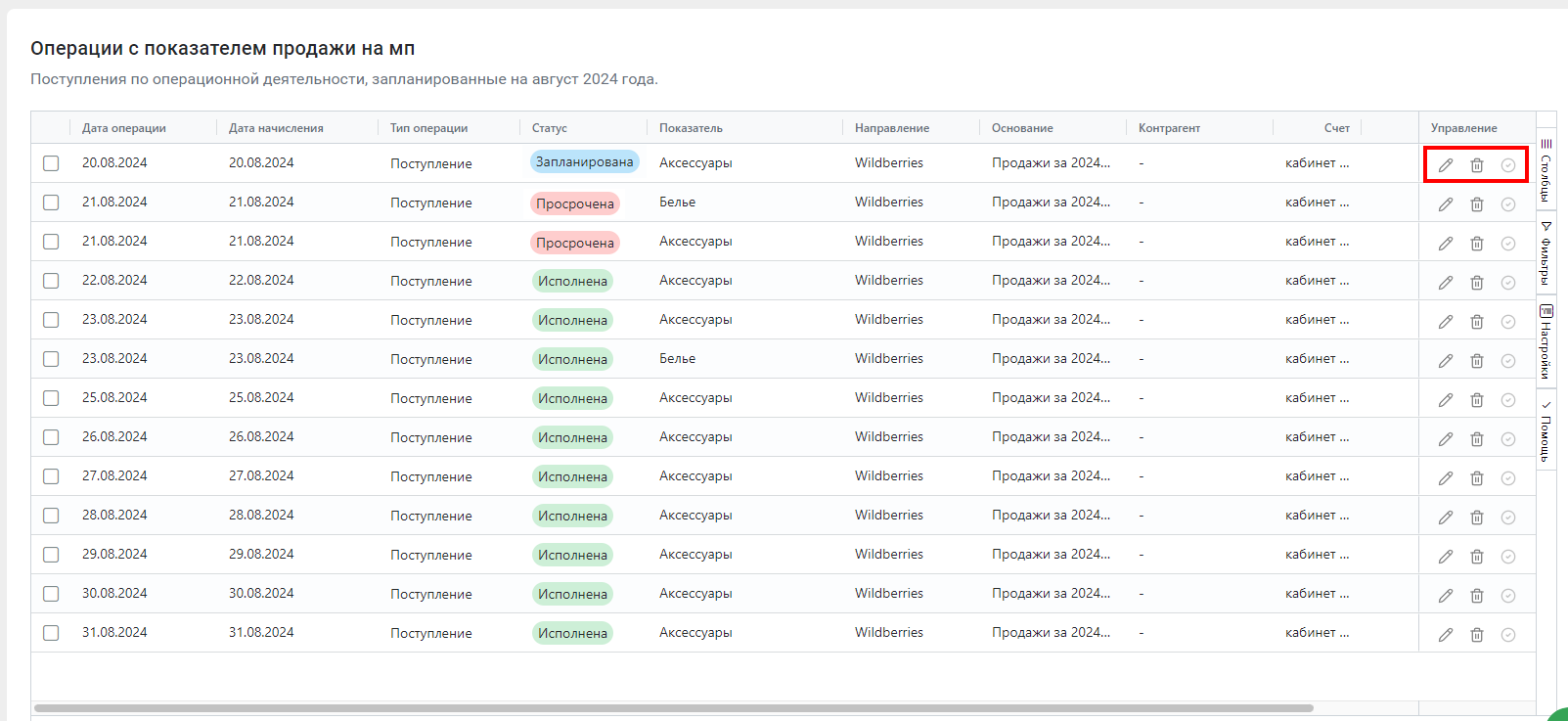
У операций есть несколько статусов:
- Запланирована – операция отмечена на дату в будущем (включая сегодня) и не отмечена как исполненная. Она отразится как План в Календаре платежей.
- Исполнена – операция исполнена и отобразится как Факт в Календаре платежей.
- Просрочена – операция не исполнена и дата ее исполнения прошла. Она отразится как План в Календаре платежей и будет выделена красным цветом.
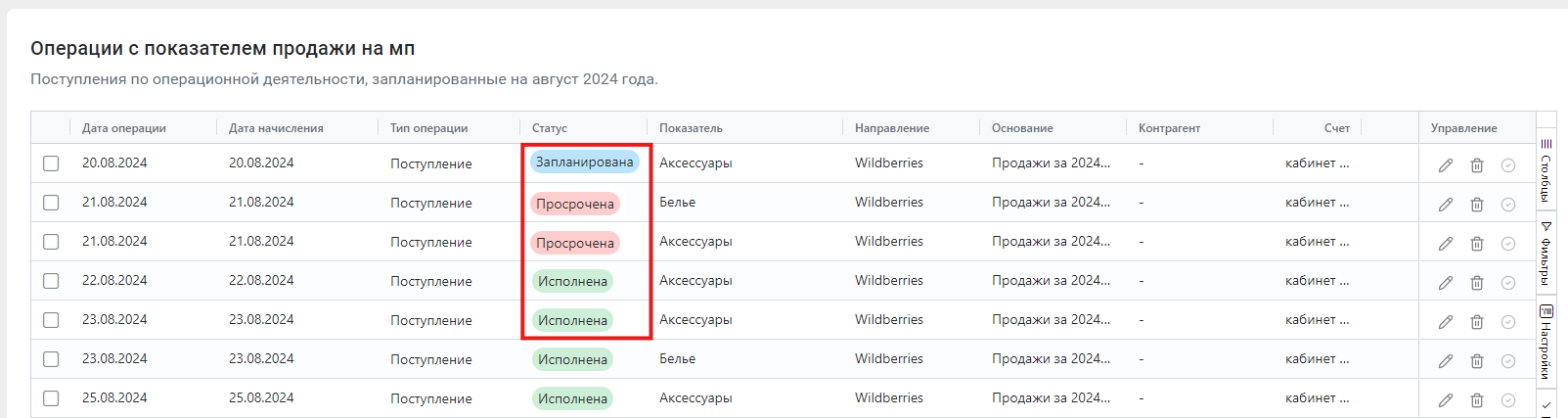
Чтобы поменять у операции статус Просрочена на Исполнена, нажмите на иконку галочки в колонке Управление. Если нужно отметить как исполненные сразу несколько операций, выделите их галочками и нажмите Отметить как исполненные.
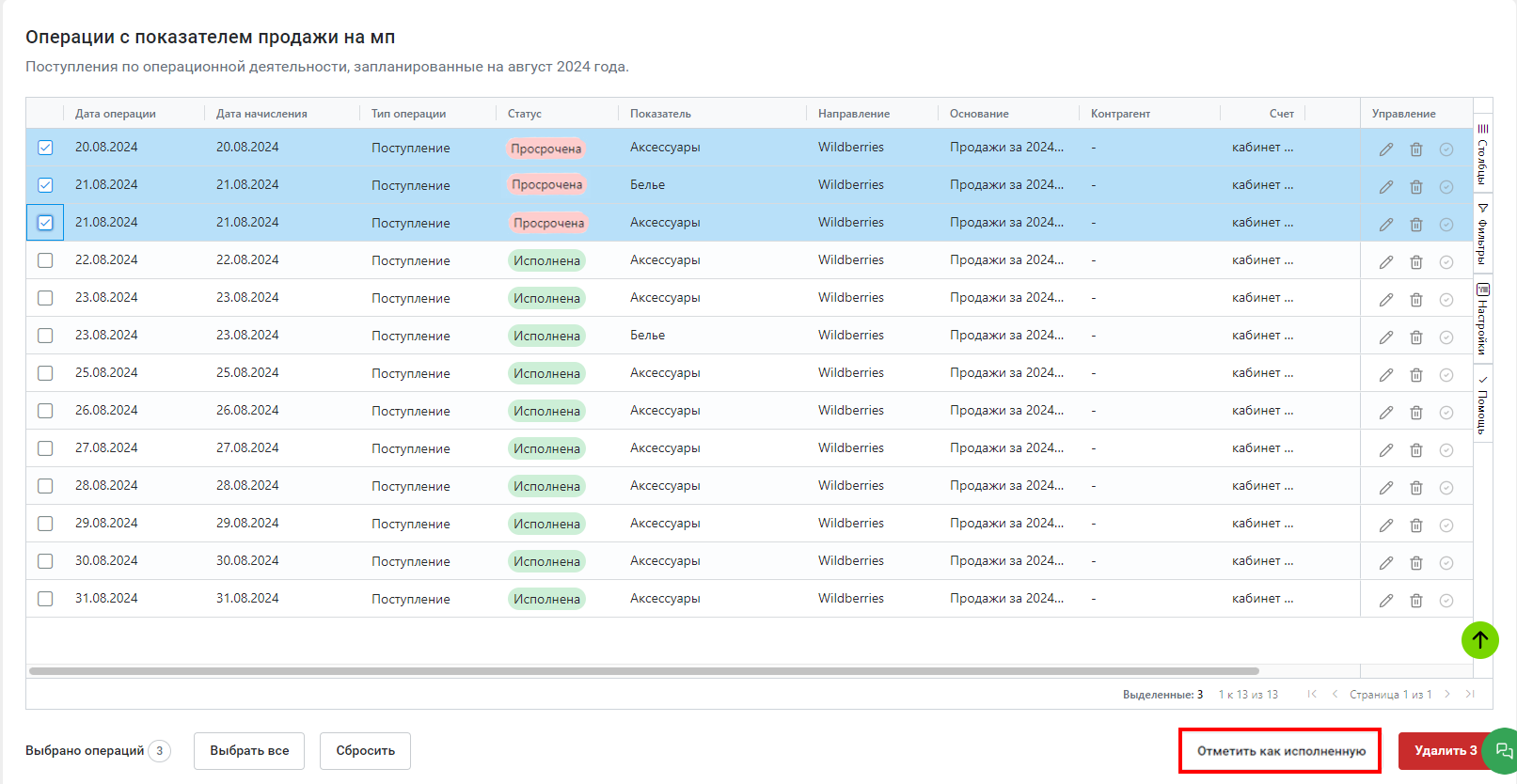
¶ Как настроить отчет?
Вы можете посмотреть операции по всем своим счетам и компаниям или выбрать конкретные из них. Для этого в выпадающем списке выберите интересующие счета.
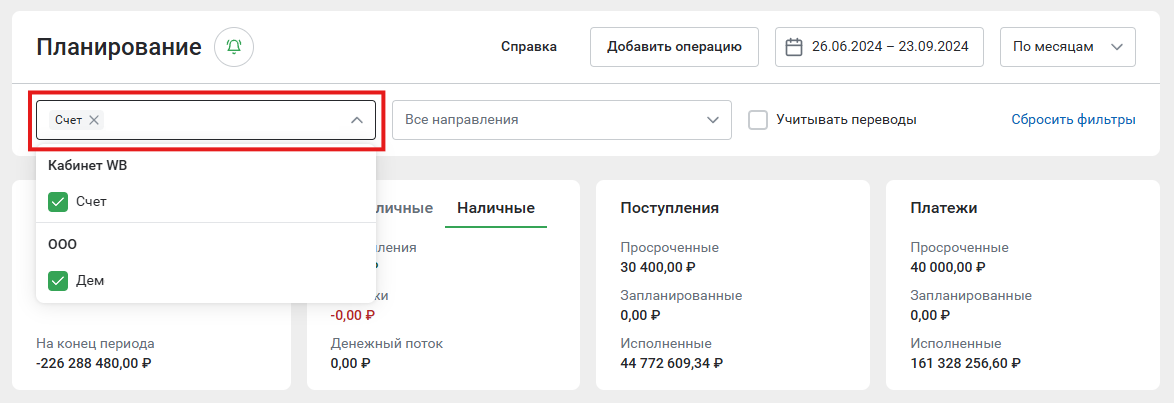
Еще можно отсортировать операции по направлению деятельности. Для этого в выпадающем списке отметьте все нужные направления деятельности.
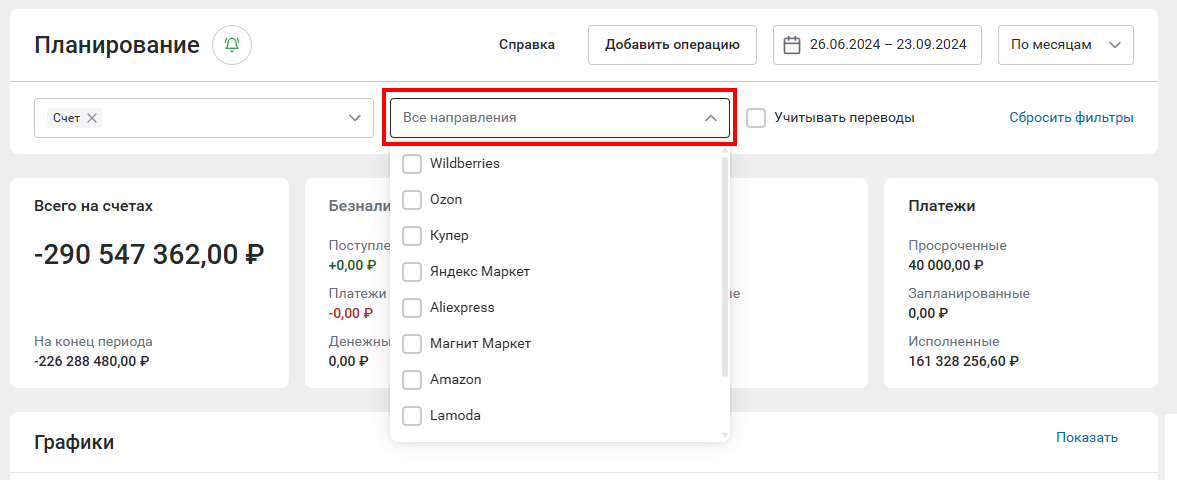
Если нужно посмотреть операции за конкретный период, нажмите на поле с иконкой календаря. Выберите временной промежуток и нажмите Применить.
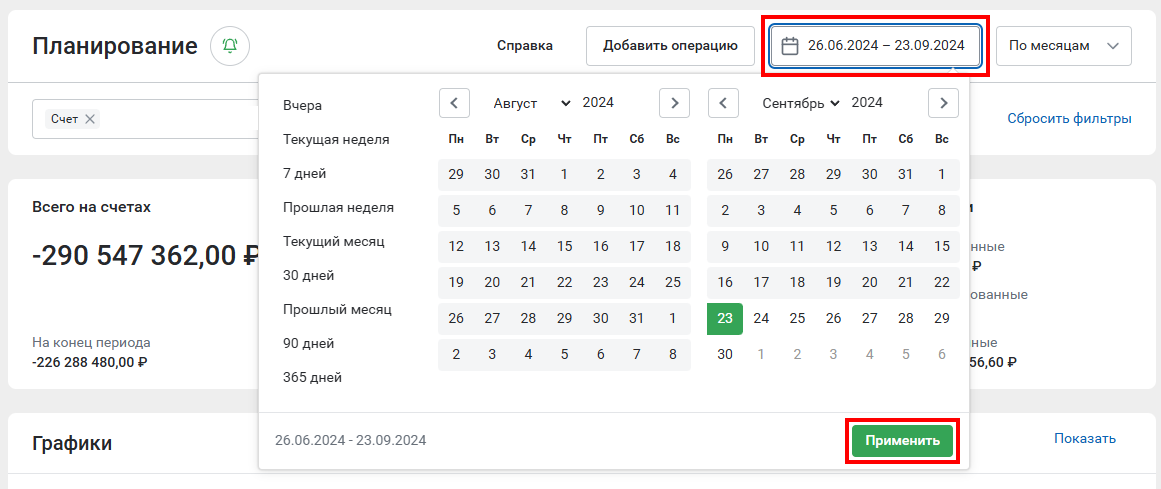
Еще вы можете выбрать период слева от календаря.
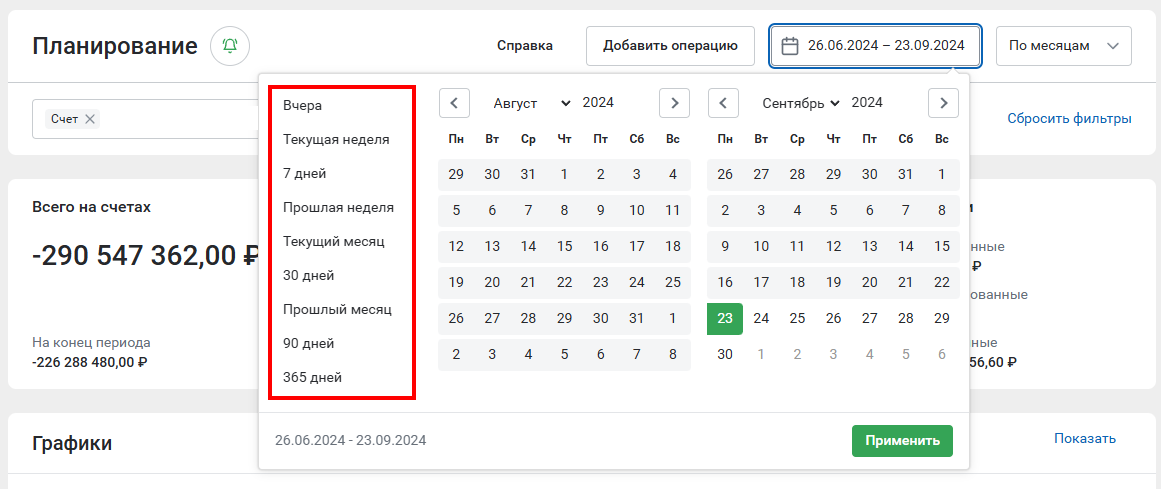
Доступные временные промежутки:
- вчера,
- текущая неделя,
- 7 дней – последние 7 дней. Например, сегодня 11.09.24. Ты увидишь статистику с 04.09.24 по 11.09.24,
- прошлая неделя,
- текущий месяц – период с первого числа месяца по текущий момент,
- 30 дней – последние 30 дней,
- прошлый месяц,
- 90 дней – последние 90 дней,
- 365 дней – последний год.
Выберите формат, в котором нужно отобразить данные: по дням, неделям, месяцам, кварталам или годам.
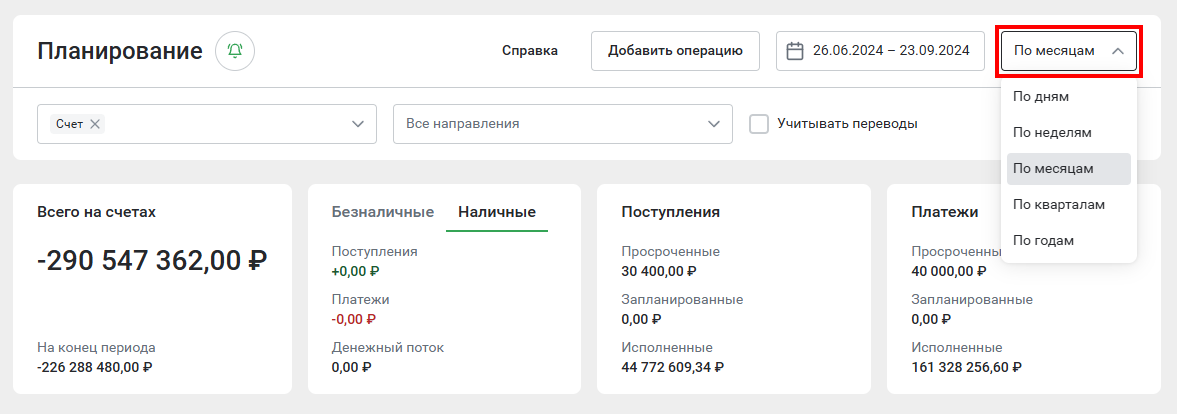
Если вы не хотите, чтобы в отчете учитывались переводы между счетами, снимите галочку Учитывать переводы.

Если нужно убрать все фильтры в отчете, нажмите Сбросить фильтры.

¶ Уведомления
В Финансах можно настроить уведомления. Нажмите на колокольчик, и мы будем оповещать вас о кассовых разрывах.

Подробнее о том, как настраивать уведомления, рассказали в статье Уведомления.